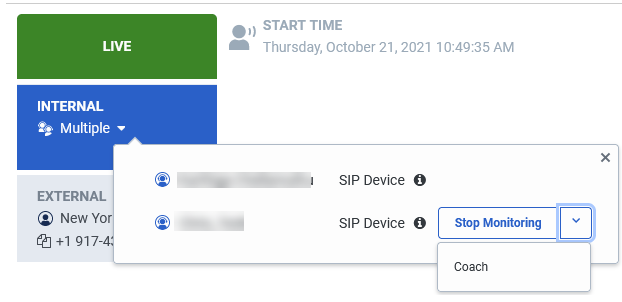Contrôler, coacher et s'immiscer dans les interactions vocales en direct
Conditions préalables
- Lorsque vous utilisez un téléphone SIP pris en charge, le système répond automatiquement à votre téléphone, permettant ainsi la session de surveillance et de coaching.
- Lorsque vous utilisez un numéro distant ou tout autre téléphone fourni en externe à Genesys Cloud, le téléphone sonne et vous demande de décrocher pour démarrer la session.
Suivi et coaching sont disponibles pour les interactions en cours.
- La surveillance vous permet d'écouter une interaction sans perturber la conversation entre l'agent et le client. Le client et l'agent ne savent pas que vous surveillez l'interaction.
- Le coaching vous permet d'apporter des améliorations en offrant des commentaires et des conseils à l'agent pendant l'interaction. Les clients ne sont pas au courant de la session de coaching et ne peuvent pas entendre votre conversation avec l'agent.
Les fonctionnalités de suivi et de coaching sont disponibles sur le page de détail de l'interaction. Pour accéder à la page des détails, cliquez sur une interaction en cours à partir de l'une des vues suivantes :
- Vue des interactions
- Interactions entre agents Vue détaillée
- Files d’attente Vue détaillée de l’activité
Surveiller les interactions
Pour surveiller l'agent ou le client :
- Aller à Performance > Interactions.
- Cliquez sur Menu > Analytics > Analytics Workspace.
- Dans la section Défaut, recherchez Interactions et cliquez sur le nom de la vue pour l'ouvrir.
- Dans la liste des agents On Queue, sélectionnez l'agent que vous souhaitez surveiller.
- Effectuez l'une des étapes suivantes :
- Pour surveiller un agent, sous Internal, sélectionnez Monitor dans la liste située à côté du nom de l'agent. S'il y a plusieurs agents, sélectionnez d'abord l'agent à surveiller dans la liste Multiple. Cliquez sur l’image pour l’agrandir.
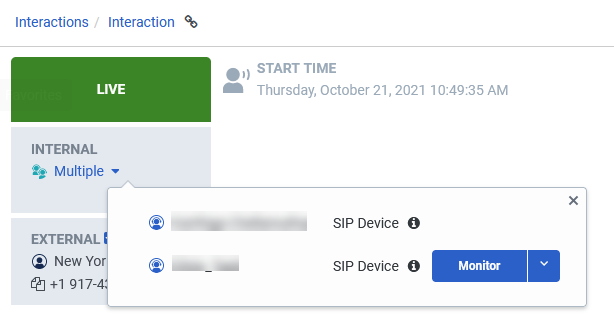
- Pour surveiller le client, sous Externe, sélectionnez Surveiller dans la liste à côté du nom du client.
- Pour surveiller un agent, sous Internal, sélectionnez Monitor dans la liste située à côté du nom de l'agent. S'il y a plusieurs agents, sélectionnez d'abord l'agent à surveiller dans la liste Multiple. Cliquez sur l’image pour l’agrandir.
- Une fois que Genesys Cloud a connecté votre téléphone à l'interaction, répondez à votre téléphone et écoutez l'interaction.
- Lorsque vous êtes prêt à arrêter le suivi de la session, sélectionnez Stop Monitoring à côté du nom de l'agent ou du client que vous suivez. Cliquez sur l’image pour l’agrandir.
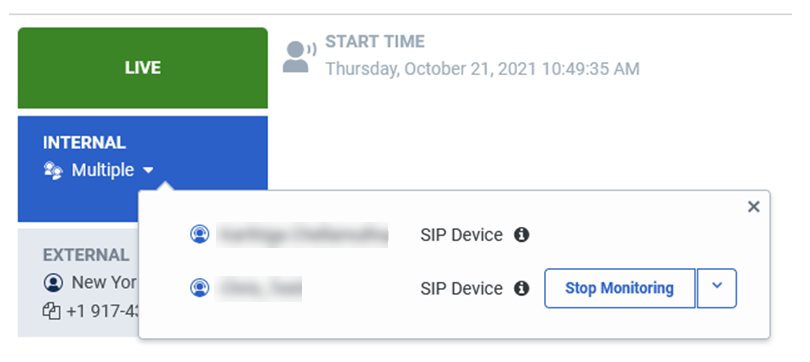
- Genesys Cloud n’informe pas l’agent ou le client que vous les surveillance.
- Pendant que vous surveillez un appel, votre nom apparaît dans les détails de l'interaction en tant que participant interne avec à côté de votre nom d'utilisateur.
- Pour surveiller un appel, l'état d'un utilisateur doit être défini sur Disponible.
Quel participant devrais-je surveiller ?
Vous pouvez choisir de surveiller le participant interne ou externe. Cependant, lorsque l'agent met l'appel en attente ou transfère l'appel, vous entendez uniquement le participant que vous avez choisi de surveiller.
Le tableau suivant indique les participants que vous entendez dans ces scénarios :
| Appel actif | tenir | transférer | |
|---|---|---|---|
| Surveiller le participant interne | Les deux | Agent (interne) | Agent (interne) |
| Surveiller le participant externe | Les deux | Client (externe) | Client (externe) et nouvel agent |
Coacher l'agent pendant l'interaction
Pour guider un agent dans une interaction :
- Sous Internal, sélectionnez Coach dans la liste à côté du nom de l'agent. S'il y a plusieurs agents, sélectionnez d'abord l'agent à surveiller dans la liste Multiple. Cliquez sur l’image pour l’agrandir.
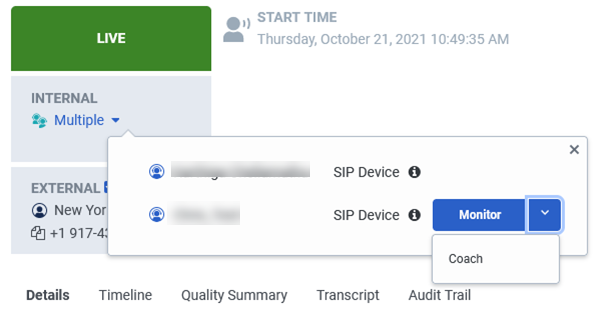
Genesys Cloud connecte votre téléphone à l'interaction. - Répondez à votre téléphone et coachez l'agent.
- Lorsque vous êtes prêt à arrêter le coaching, sélectionnez Stop Coaching à côté du nom de l'agent. Cliquez sur l’image pour l’agrandir.
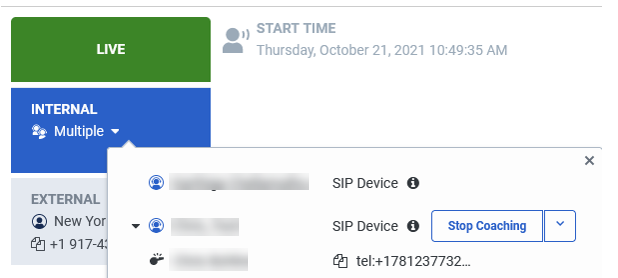
- Genesys Cloud n'informe pas le client que vous coachez l'agent.
- Pendant que vous coachez un agent, votre nom apparaît dans les détails de l'interaction en tant que participant interne.
- Pour surveiller un appel, l'état d'un utilisateur doit être défini sur Disponible.
- Genesys Cloud permet une session de coaching à la fois pour un agent lors d'un appel.
Basculer entre suivi et coaching
Vous pouvez passer du suivi au coaching lors d'une même interaction. Par exemple, vous pouvez surveiller l'appel, puis passer à l'entraîneur pour parler à l'agent d'une situation difficile. Pour changer, arrêtez d'abord l'activité en cours, qu'il s'agisse de surveillance ou de coaching, en sélectionnant l'option appropriée dans la liste à côté du nom, puis sélectionnez l'activité alternative. Vous pouvez passer du statut de moniteur à celui de coach autant de fois que vous le souhaitez. Cliquez sur l’image pour l’agrandir.
L'interaction chronologie indique les séances de suivi et de coaching.
S'immiscer dans une conversation vocale en direct
En tant que superviseur, vous pouvez faire irruption dans une conversation téléphonique active et fournir une assistance en temps réel à l'agent ou au client.
Faire irruption dans une conversation en direct :
- Sous Internal, sélectionnez Barge-in dans la liste à côté du nom de l'agent. Si plusieurs agents apparaissent, sélectionnez d'abord l'agent à surveiller dans la liste Multiple.Remarque : Les participants externes ne sont pas autorisés à s'introduire dans la salle.Cliquez sur l’image pour l’agrandir.
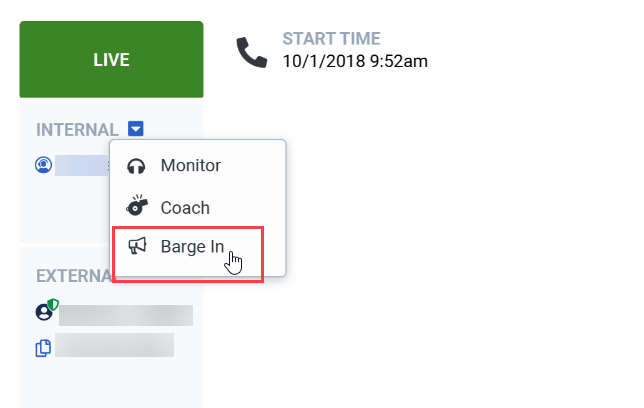
Genesys Cloud connecte votre téléphone à l'interaction. - L'appel est automatiquement pris. En tant que superviseur, vous ne devez pas répondre à l'appel. Vous pouvez immédiatement écouter et commenter la conversation en cours.
Remarque : Lorsque l'entrée est active, la boîte Internal indique l'activité avec un remplissage de couleur bleue. - Pour arrêter l'intrusion, sélectionnez Stop Barging à côté du nom de l'agent. Cliquez sur l’image pour l’agrandir.
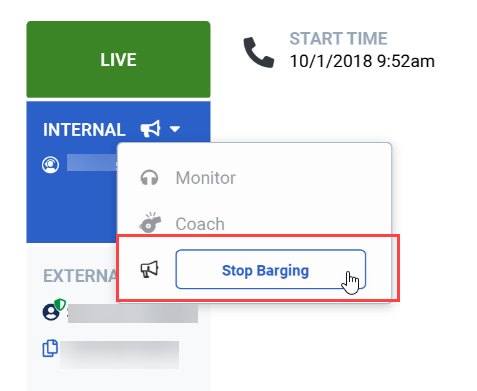
- Les superviseurs peuvent intervenir lorsqu'ils surveillent une interaction ou coachent un agent, mais ils ne peuvent pas revenir en arrière pour coacher ou surveiller une session lorsqu'ils se trouvent sur Barge-in. Pour entrer dans une session de suivi ou de coaching, vous devez d'abord sélectionner Stop Barging.
- Vous ne pouvez pas faire irruption dans l'interaction d'un spécialiste lors d'une consultation. Ce scénario se produit lorsqu'un agent entame une consultation avec un agent spécialisé. Un superviseur peut faire irruption auprès de l'agent qui a entamé la consultation, mais pas auprès du spécialiste. Pour plus d'informations, voir Consulter le transfert d'un appel dans Transférer un appel.
- Vous ne pouvez pas faire irruption dans un participant qui se trouve sur une conférence téléphonique.
- Lorsqu'un superviseur s'introduit dans un appel, sa politique d'enregistrement d'écran est également appliquée aux autres participants internes, mais son écran ne commence à s'enregistrer que lorsque le participant qui s'est introduit quitte l'appel. Genesys Cloud n'enregistre pas l'écran du participant à l'intrusion.